
时间:2021-06-01 12:46:08 来源:www.win10xitong.com 作者:win10
win10桌面不显示图标的情况我认为很多网友都遇到过,甚至有些时候会经常碰到,我们经过一些访问发现其实很多用户都遇到了win10桌面不显示图标的问题,要是你想马上解决win10桌面不显示图标的问题,而不想求助于人的话,小编先给大伙说说简单的措施:1.看不到桌面图标但是能看得到桌面上的背景,而且右键有菜单出来,可以使用下面这个方法解决。在桌面上点击一下右键,再选择【查看】--------【显示桌面图标】;2.如果是没有图标任务栏也不见了,这种情况一般都是Windows资源管理器崩溃了,需要重新开启它就可以了即可很容易的处理好了。篇幅有限,下面我们就继续来看看win10桌面不显示图标的具体解决手法。
推荐系统下载:系统之家Win10专业版
具体步骤如下:
1.看不到桌面图标,但是可以看到桌面上的背景,可以用下面的方法解决。右键单击桌面,然后选择查看-显示桌面图标。

2.如果没有图标,任务栏消失,Windows资源管理器通常会崩溃,需要重新打开。

2.按下键盘上的组合键【Ctrl Alt Delete】,则可以看到如下图所示的界面,然后点击【任务管理器】;
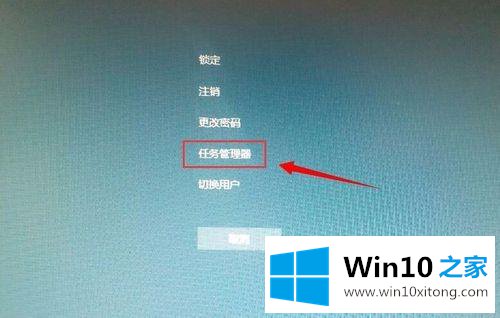
3.再次看到任务管理器界面,然后点击【文件】-【运行新任务】;
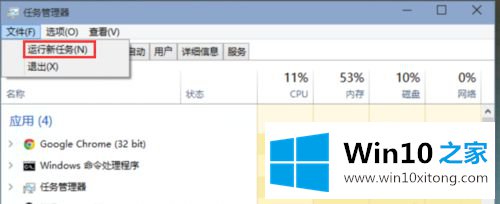
4.操作时进入【浏览器】,确认后看到桌面和任务栏的图片;
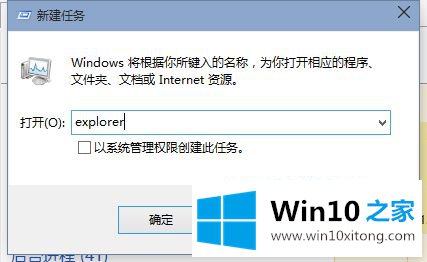
5.然后看任务栏和桌面图标。
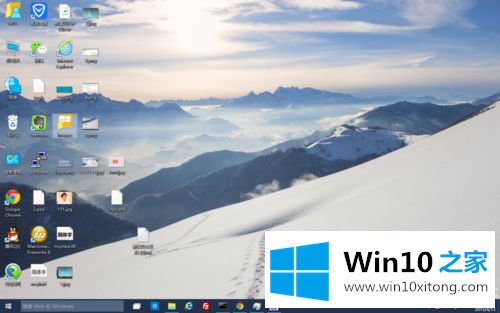
以上是win10桌面不显示图标问题的详细解决方案。如果遇到同样的情况,可以采取以上步骤解决。
许多朋友都遇到了win10桌面不显示图标的问题,只需要按照上面小编说的方法去做,就可以解决,今天的内容到这里就结束了,要是你需要下载windows系统,本站是一个你比较好的选择。